使用 Trello 整理 Evernote 技巧,最佳資料收集+最佳任務排程
這是我之前在電腦玩物寫完「如何用 Trello 規劃自助旅行?我的 Trello 行程計畫使用技巧教學」一文後,有一位愛用 Evernote 也愛用 Trello 的朋友進一步來信詢問的方法:「請問 Esor, 如果我已經用 Evernote 收集了很多旅遊必備資料,那我可以用 Trello 來排程 Evernote 筆記做旅程計畫嗎?」當然可以!今天就來介紹這個方法。
這其實是我一直想好好介紹的利用方式,結合兩大便利工具,組合出滿足完整需求的工作流程:
如果以「 GTD 時間管理」的經典步驟來說,就是:
利用 Evernote 處理他更擅長的「捕捉」與「理清」。然後利用 Trello 處理他更擅長的「整理」和「檢視」。而「執行」就在兩者間透過連結順暢流動。
- 這篇文章的前因後果:
「前因」:我們也可以單獨使用其中一個工具,同時滿足 GTD 五大步驟,我之前都有寫過文章分享實作經驗,例如使用 Evernote 的話可以參考「Evernote GTD 方法教學:我的「搞定」時間管理實踐 2016 版」。使用 Trello 的話可以閱讀:「 Trello 團隊如何使用 Trello? 8個專案排程協作重點技巧 」一文。但我也常常說,方法不會只有一種,今天這篇文章就是另一種方法。
「後果」:如果你對一個高效率的任務處理流程工具有興趣,推薦你還可以看看我的待辦清單 App 推薦:「20 種待辦清單 App 軟體推薦:評論不同需求時間管理利器 」,與專案管理軟體推薦:「免費專案管理軟體推薦!困難計畫簡單管理 13 種工具 」。
用 Evernote 收集任務,用 Trello 任務排程:
那麼,我設想的 Evernote 搭配 Trello 的最佳化工作流程,以及設定步驟如下。
- 0. 在 Evernote 捕捉任務內容、企劃想法、專案資料:
Evernote 的強項之一就是「捕捉」各種資料,從郵件、網頁、圖片、錄音到文字記錄,都可以用更有效率的方法立即捕捉,例如一封重要郵件剪輯到 Evernote ,會議聽到的重點筆記在 Evernote ,看到專案需要的書籍與網路文章收集到 Evernote 。
並且在 Evernote 中可以合併多封郵件、插入執行計畫、重新整理任務細節,並且把各種任務資料整併成一則筆記,這就是「理清」的步驟。
關於 Evernote 如何收集與理清任務,我很推薦還不熟悉的朋友可以參考:「關於 Evernote 網頁擷取的 9 條收集心法與教學 」、「如何有效收集資料?給知識工作與學習者的建議流程」。
例如我之前提到用 Trello 規劃自助旅行時,可以用 Trello 收集旅遊資料,但一定沒有 Evernote 收集那麼方便與完美,可參考:「如何用 Evernote 規劃一次完美旅遊?我的20個筆記攻略 」。
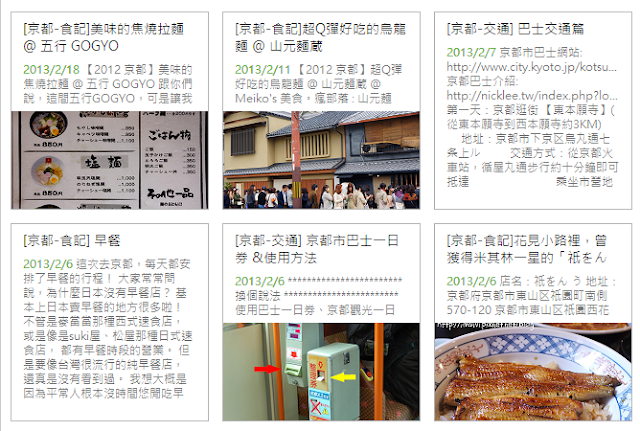
- 1. 開啟 Trello 的 Evernote 強化功能
接著,我們就來利用 Trello 的排程強項,整理 Evernote 中的筆記資料。
這時候,我們要在 Trello 看板中,開啟「 Evernote 強化功能」,教學請參考:Trello 開放「強化功能」讓免費用戶串聯 Evernote 等雲端服務 。

- 2. 用 Trello 排程 Evernote 任務
如此一來,每一張 Trello 卡片中,都會出現「 Evernote 」按鈕,可以快速在卡片中插入 Evernote 筆記。
而善用 Trello 可以建立列表、排程專案進度的優點,「整理」需要的任務情境分配,「檢視」需要的進度檢討,就能在 Trello 原本的卡片與列表排序中進行。
排程這部分,我很推薦參考這篇文章的示範:「 Trello 團隊如何使用 Trello? 8個專案排程協作重點技巧 」。
- 3. 一張卡片多則筆記,一個任務的多則資料
如此一來,就等於是用 Trello 的卡片來重新排序所有需要的 Evernote 筆記資料了。
例如下圖中,我有一個任務是「測試用 Trello 整理 Evernote 」,這在 Trello 中用一張任務卡片來管理,但這個任務需要很多參考資料,這些參考資料在 Evernote 中,我就可以把需要的筆記插入這張 Trello 卡片。
在 Evernote 中,有任務需要的資料、想法、會議、郵件、照片、網頁、錄音。而在 Trello 中就可以用一張卡片把這些資料整理成「一個任務」。
接著回到 Trello 看板,我把這個「測試用 Trello 整理 Evernote 」卡片,排入「今日要事」列表,這樣就等於同時幫裡面的那幾則 Evernote 筆記資料做好排程囉!
- 4. 插入多則筆記可以排序
還可以注意幾個 Trello 卡片插入 Evernote 筆記後的延伸功能。
當卡片中有多則筆記時,可以拖曳調整筆記的排序,把重要的排前面,次要的排在後面。
- 5. 討論時可以提及筆記
在 Trello 卡片中可以進行留言討論,而當插入 Evernote 筆記時,可以看到每則筆記右下方有一個「註解」功能,點擊這個按鈕,就可以在卡片留言中「提及」這個筆記資料。
- 6. 手機上也可使用
當我在 Trello 卡片中連結 Evernote 筆記,使用 Trello 手機 App 時也可以看到這些 Evernote 筆記附件,並且點擊這些附件,也可以直接用手機上的 Evernote 筆記軟體開啟,使用過程很順暢。
- 7. 協同合作時會不會有問題?
最後,當我們在 Trello 協同合作時,如果我自己在 Trello 卡片裡插入 Evernote 筆記,而我的團隊成員有人沒有使用 Evernote ,這時候也沒關係,他點擊附件,一樣會用網頁的形式看到 Evernote 筆記內容。
但這裡又要特別注意,這樣做等於讓插入卡片的筆記都開啟了「公開連結」的功能,也就知道這則 Evernote 筆記網址的人就能看到筆記內容,當然 Google 是搜尋不到的,專屬網址就像這則筆記的密碼一樣。但大家也要注意如果真的私密的資料,使用時就要小心。
但這裡又要特別注意,這樣做等於讓插入卡片的筆記都開啟了「公開連結」的功能,也就知道這則 Evernote 筆記網址的人就能看到筆記內容,當然 Google 是搜尋不到的,專屬網址就像這則筆記的密碼一樣。但大家也要注意如果真的私密的資料,使用時就要小心。
這就是用 Trello 整理 Evernote 的流程與實作結果了。
- 如果你是搜尋而來,說不定你想找的,還想學的是:
1. Evernote 的最佳整理技巧:Evernote 整理3部曲-2:應該優先採用目錄清單分類法
2. 同時結合資料收集與專案整理的新工具:Notion 把文件、任務、知識庫「無縫重組」的全新專案整理工具
3. 資料整理的新思維:[整理術-1] 爆量數位資料時代的五個整理術新思維
其他進一步的延伸,就是利用各種 Trello 技巧,來達到在看板中更高效率的 Evernote 排程,這部分還請回頭參考我的「為什麼大家愛用 Trello ?最佳整理教學讓事情井然有序 」一文。
不知道是否已經有電腦玩物的讀者,早就開始這樣利用了呢?歡迎分享你的心得。
*感謝您閱讀電腦玩物 Esor 的文章,電腦玩物專注人性化的高效率工作方法,您可以追蹤「電腦玩物 Facebook」,或是參考 Esor 的改進工作效率相關「課程」、「書籍」,更歡迎把電腦玩物加入你的 RSS 訂閱清單。
(轉貼本文時禁止修改,禁止商業使用,並且必須註明來自電腦玩物原創作者 esor huang(異塵行者),及附上原文連結:使用 Trello 整理 Evernote 技巧,最佳資料收集+最佳任務排程
















請問一下,有辦法反向把Trello上的資料轉到Evernote帳號嗎?
回覆刪除還沒特別研究哩
刪除太有幫助啦!!!
回覆刪除esor先進您好
回覆刪除收看你文章多年
真的謝謝您
幾個問題想請教:
1.您目前還有使用steam家中串流服務嗎?
若有,這服務真不賴?
若無,是否有延遲現象特別在動作遊戲中讓您不想再使用,亦或是沒空玩game?
2.您目前仍會在某些外出場合使用Macbook嗎?
Macbook 仍是學子們初上大學選配的好機器?
你仍熱愛您的11吋Macbook?使用率高嗎?您有幫它貼貼紙嗎?
您知道我在期待您的Macbook教學?
感謝您的回覆!感恩的心!
您好,首先我偶爾還是會用 Steam 家中串流玩遊戲,沒有特別延遲現象。
刪除我也還是會在外出場合使用 Macbook ,這台老 Air 也還是輕便且順暢,也不到熱愛啦,就是可以解決問題的工具而已。
關於 Evernote 這裡有個經驗來分享一下,關於兩步驟驗證,一定要打開信箱的認證連結開啟網頁,如果是採取輸入收到的驗證碼,兩步驟驗證肯定會設定失敗。還有一點要注意的是,操作上有時間的限制,如果設定過程的時間稍微久些,兩步驟啟動就會失敗,這是經驗談,覺得蠻擾人的。
回覆刪除我分別用這篇中的方法和kanbanote的方法,打開的evernote的鏈接,前者是只能查看,而後者的可以在web版evernote中編輯。這是什麼緣故?
回覆刪除他們插入的方法不同,一個是插入網頁連結,一個是插入編輯筆記的連結。
刪除Esor你好:有關evernote與trello的整合,最近剛好也遇到一樣的問題
回覆刪除也爬了很多資料,有看到一個不錯的影片可以在evernote打完筆記後,直接同步到trello成為一個任務卡片,不知你是否有用過此方式?
https://www.youtube.com/watch?v=HZW-ATKfovQ
作者已經移除這則留言。
回覆刪除trello网络有问题,还是使用Nozbe比较靠谱,完美搭配evernote;https://nozbe.com/?a=7138888
回覆刪除Esor您好~
回覆刪除很欣賞你對各個APP/軟體的一些分析和使用方法
但是遇到一個問題就是,每篇文章裡面充滿很多超連結。
然後不知道到底要先看超連結還是先繼續往下看。
尤其是當我沒有使用過trello,想要了解怎麼使用時,就會一直被導向其他目標,最後,連原本的文章都沒有看完。一往下拉 又看到無數個超連結,整個就不想繼續往下讀了。
我覺得有超連結是個很好的水平式連結,但是您目前的文章讓我有閱讀障礙。詢問其他有在follow你部落格朋友,也有相同問題。一點意見反饋。
謝謝~
我自己比較是資料庫的概念XD (因為我在 Evernote 整理上就是這樣做)
刪除不過我會來來思考看看,文章裡的一些超連結可以如何修正得更好,例如調整顏色,或是特別列出來做參考清單,而非插入文章中。也歡迎大家給意見。